Nais mo na bang lumikha ng iyong sariling website o blog? Ang Weebly ay isang site na nagbibigay-daan sa iyo upang gawin iyon nang madali, at mayroon itong iba't ibang mga tampok na interactive. Basahin pa upang malaman kung paano ito magagamit.
Mga hakbang

Hakbang 1. Pumunta sa website ng Weebly sa "www.weebly.com"
Makakakita ka ng isang form sa paglikha ng account na may tatlong mga patlang (Buong Pangalan, Email at Password), pati na rin ang ilang iba pang mga pindutan (kasama dito ang pindutang "Mag-log In").

Hakbang 2. Mag-sign up para sa isang Weebly account
Sa bawat larangan sa maikling form ng paglikha ng account sa kaliwa, i-type ang iyong buong pangalan, email address at password. Kapag nakumpleto na ang bawat isa sa mga hakbang na ito, mag-click sa "Mag-sign up. Libre ito!"

Hakbang 3. Magpasya sa pokus ng iyong site
Magkakaroon ka ng tatlong mga pagpipilian upang pumili mula sa - website, blog, o tindahan. Mag-click sa pindutang nalalapat.
Hindi mahalaga kung ano ang pipiliin mo, magagamit mo pa rin ang lahat ng mga tampok ng Weebly

Hakbang 4. Pumili ng isang tema para sa iyong site
Maaari mo itong gawin sa pamamagitan ng pagsulyap sa mga pagpipilian sa ibaba, piliin ang alinman ang pinaka-interes mo, pag-click dito, at pagkatapos ay pag-click sa orange na "Piliin" na pindutan.
Mag-scroll hanggang sa tuktok at mag-click sa "Lahat ng Mga Estilo" o "Lahat ng Mga Kulay" kung nais mong pumili ng isang tiyak na estilo o kulay. Tulad ng para sa kung ano ang maaari mong piliin, maraming mga pagpipilian

Hakbang 5. Pumili ng isang subdomain para sa iyong website
Talaga, ang isang subdomain ay nagsisimula sa pamagat ng iyong website (walang puwang) at nagtatapos sa "weebly.com". Ito ang URL kung saan mahahanap ng mga tao ang iyong website at mai-access ito sa.
Kung nais mo ang isang mas propesyonal na pagkakaroon ng online, subukang magrehistro ng iyong sariling pangalan ng domain upang magamit para sa iyong website, o pagkonekta sa isang domain na mayroon ka na sa Weebly. Kung magpasya kang ikonekta ang isang domain na mayroon ka, tutulungan ka ng mga taong Weebly na ikonekta ito sa lalong madaling handa ka nang mai-publish

Hakbang 6. Idisenyo at i-edit ang iyong website
I-drag ang mga elemento (matatagpuan ang mga ito sa ilalim ng maliliit na mga kahon ng elemento sa itaas sa ilalim ng "W Libre) sa kahon na nagsasabing" I-DRAG ANG MGA ELEMENTO DITO ". Kung gagawin mo ito, ang mga elemento ay idaragdag sa iyong pahina upang gawin itong mas nakakaakit. Ikaw maaari ring gumamit ng HTML, kung nakaranas ka, at paliitin ang iyong site!
Maaari kang magdagdag ng teksto sa pamagat ng isang pahina sa pamamagitan ng pag-click sa "Aking Site" at paggamit ng iyong mga key ng keyboard upang mai-edit ang teksto

Hakbang 7. Mag-click sa "I-publish" kapag nasiyahan ka sa iyong website
Ang paggawa nito ay gagawing magagamit ito sa publiko.
Tandaan, maaari mo pa ring mai-edit ang iyong website pagkatapos ma-publish. Magagawa mo ito sa pamamagitan ng pagpunta sa "www.weebly.com/weebly/userHome.php", paghahanap ng site na nais mong i-edit sa ilalim ng "Aking Mga Site", pag-click sa "I-edit", at paggawa ng nais na mga pagbabago
Video - Sa pamamagitan ng paggamit ng serbisyong ito, maaaring ibahagi ang ilang impormasyon sa YouTube
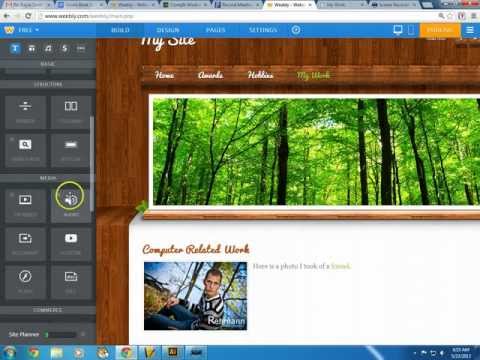
Mga Tip
- Subukang panoorin ang video sa ilalim ng "Maligayang Pagdating sa Weebly" pagkatapos mong pumili ng isang domain / subdomain para sa iyong site. Nagbibigay ito sa iyo ng ilang kapaki-pakinabang na impormasyon sa paglikha ng iyong website.
- Ang iyong blog / site / store ay maaaring magtagal ng oras upang sumikat, ngunit huwag mawalan ng pag-asa! Patuloy na i-edit, at i-update ang iyong website para sa iyong sariling kasiyahan.







